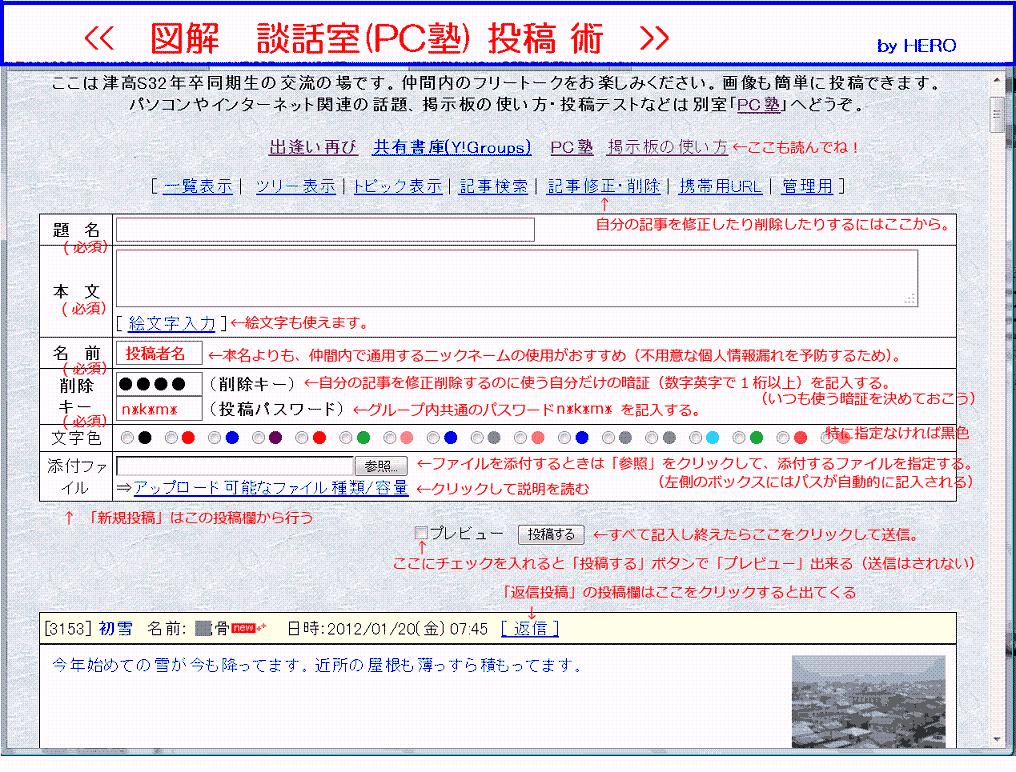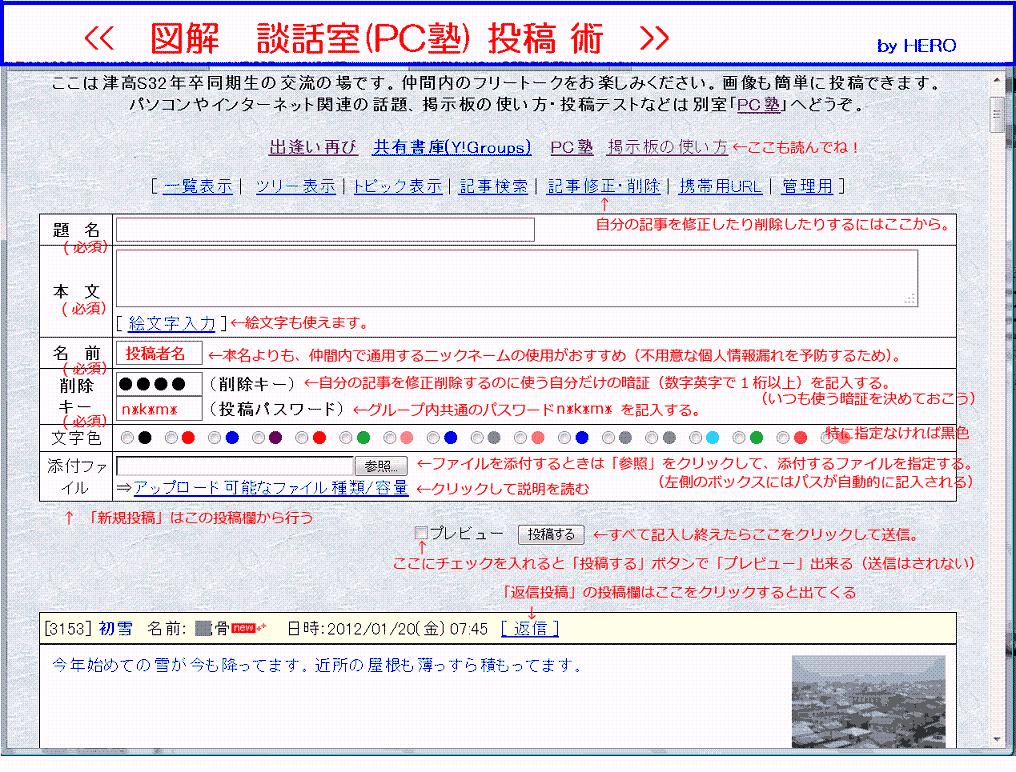掲示板(「談話室」「PC塾」)の使い方
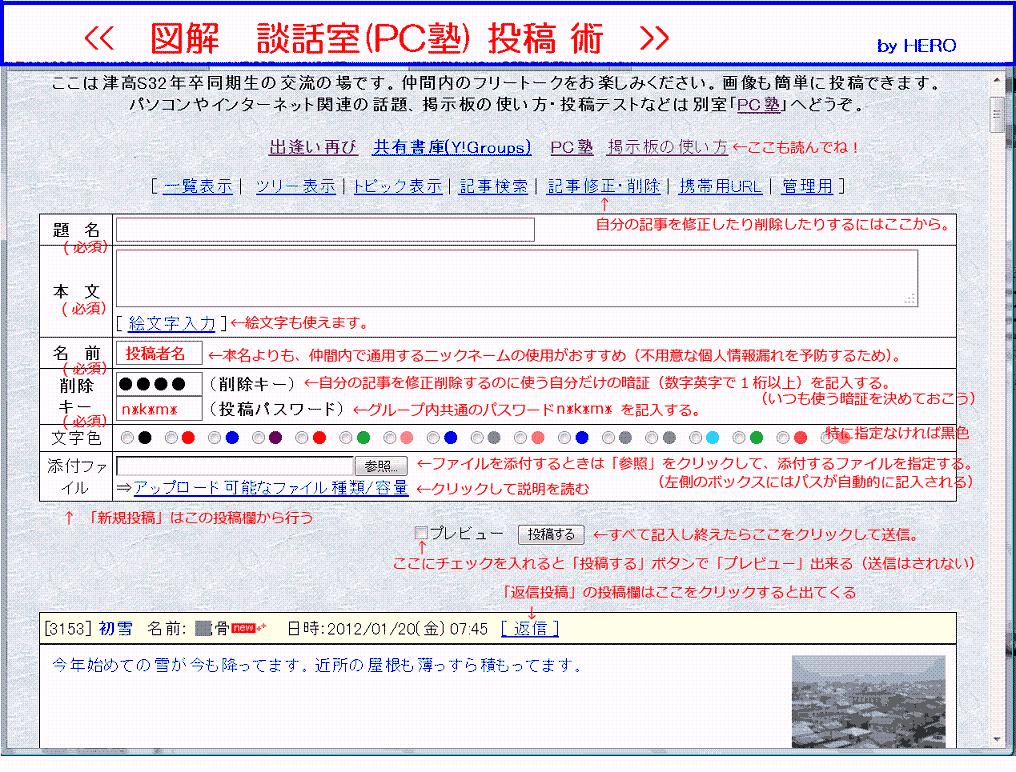
この掲示板の特長は「画像を投稿できる」「投稿パスワードで迷惑投稿を閉め出せる」ことにあります。
記事の表示形式は、「一覧表示」(初期値)の他、「ツリー表示」や「トピック表示」も選択できます。
- 新規投稿:ページ上部に表示されている投稿フォームが新規投稿のフォームです。ここに記入して投稿すると親記事になります。題名、本文、名前、削除キー、投稿パスワード、は必須記入項目です。
- 題名:新規投稿するときは、返信が続いて話題(スレッド)が長続きするような題名をつけましょう。(タグを含め)全角30文字まで書けます。
- 本文:全角2000文字まで書けます。本文中にタグを記述することが出来ます(投稿出来ないタグもあります)。
本文中にURLを書くと自動的にリンクになります。URLは5つまで書くことができます。
- 名前:(タグを含め)全角20文字まで書けます。不用意に個人情報を衆目に曝さぬためハンドル名を使うことを推奨します。ただし仲間内ではハンドル名の素性は明かされているほうが、胸襟を開いたネット交流のために好ましいので、ハンドル名を付けたり変更した場合は自己紹介することを推奨します。
ハンドル名/実名の対照表は、「共有書庫」>データベース>ネット交流者名簿、です。
- 削除キー:自分の投稿記事を後で削除・編集(修正)するのに必要な自分で決めた暗証(英数字1文字以上)です。忘れないように。
注意:親記事を削除すると返信(子記事)も削除されます。子記事は削除したくない場合は親記事の内容を「削除しました」のように“修正”するといいでしょう。
- 投稿パスワード:「出逢い再び」のパスワードエリアで使うものと共通のパスワードです。
パスワードは、「共有書庫」>ブリーフケース>01Commonの中にも記載してありますが、不慣れな方は事務局へメールでお問い合わせください。同期生(とその家族)であることを確認の上でパスワードをお知らせします。
- 文字色(任意):ラジオボタンをクリックして好みの文字色を選びます。
- 画像ファイルの添付(任意):「参照」ボタンを押し、自分のPCの中から投稿に添付する画像ファイルを選んで「開く」をクリックするとファイルの所在(パス)が書き込まれます。
添付できる画像は、jpeg(jpg)、gifまたはpng形式でファイルサイズ100KB以下のもの、1枚です。
- 投稿とプレビュー:投稿フォーム下の「投稿する」ボタンをク押すと情報が送信されます(投稿)。
「プレビュー」チェックボックスにチェックを入れて「投稿する」ボタンを押すと(送信はしないで)プレビューが出来ます。
- 返信:返信(子記事)を投稿するには、親記事のタイトル欄右端にある [返信] の文字をクリックします。親記事とその返信記事の下に投稿フォームが現れるので、これに記入して投稿すれば子記事になります。
返信用投稿フォームに記入するとき、親記事のタイトル欄右端にある >>引用 の文字をクリックすると親記事の文章を引用することが出来ます。他の記入要領は新規投稿と変わるところがありません。
- 記事の修正・削除:「記事修正・削除」のリンクをクリックして、自分の投稿を後から修正または削除することが出来ます。対象とする記事番号と削除キーを入力して「修正」または「削除」をクリックです。
- 表示形式の変更:「一覧表示」「ツリー表示」または「トピック表示」のリンクをクリックすることで、記事の表示形式を変更できます。
- この掲示板はWebSpace掲示板(無料版)をカスタマイズしたものです。
WebSpace掲示板の概要・仕様詳細、よくある質問、サポートBBS も参考にしてください。